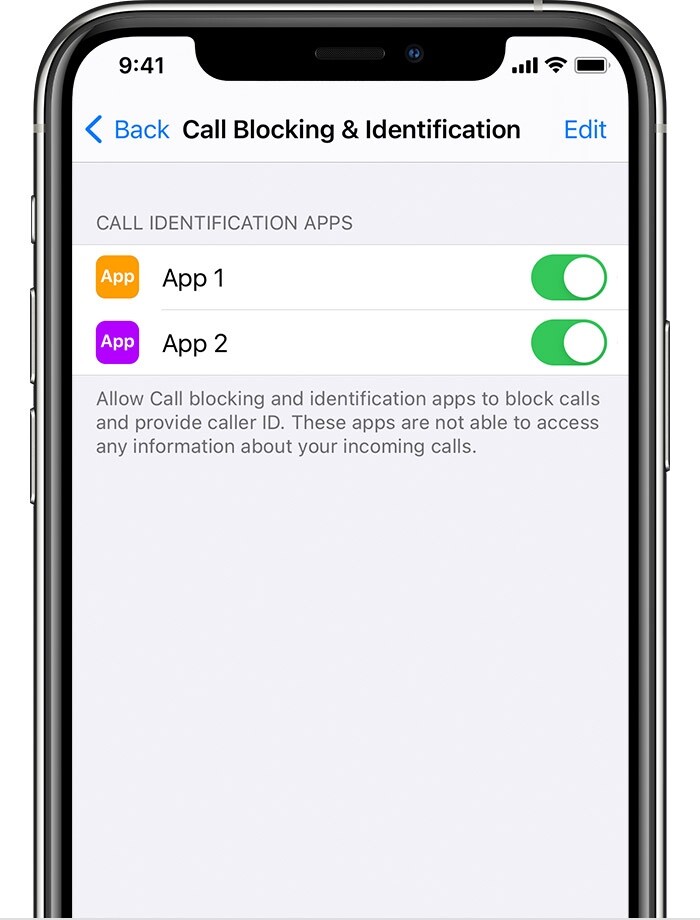Как выключить или перезагрузить смартфоны серии Samsung Galaxy S22
Samsung представила долгожданную серию Galaxy S22 на своем первом мероприятии Unpacked в этом году в начале этого месяца. Новая линейка флагманских смартфонов включает три устройства — Galaxy S22, Galaxy S22 Plus и Galaxy S22 Ultra. Все три телефона имеют значительные улучшения по сравнению со своими предшественниками, включая новейшие чипсеты от Qualcomm и Samsung, улучшенные дисплеи, впечатляющее аппаратное обеспечение камеры и многое другое.
Если вы только что купили одно из новых устройств серии Galaxy S22 и не знакомы с телефонами Samsung, вам нужно кое-что знать. Выключить большинство недавно выпущенных телефонов Samsung не так просто, как нажать и удерживать кнопку питания. Да, вы не можете выключить устройство, нажав кнопку питания. По умолчанию при этом открывается виртуальный помощник Samsung Bixby, и Samsung даже называет эту кнопку «боковой клавишей/кнопкой», а не «кнопкой питания». Итак, если вы не знаете, как выключить свои новые телефоны серии Galaxy S22, вы попали по адресу. В этом посте я расскажу обо всех способах выключения устройства серии Galaxy S22 с помощью нового Galaxy S22 Ultra.
Как выключить устройства серии Samsung Galaxy S22
Поскольку вы не можете выключить смартфон серии Galaxy S22, просто нажав и удерживая кнопку питания, Samsung предлагает четыре альтернативных метода, которые помогут вам в этом. Три из этих методов не требуют внесения каких-либо изменений в настройки, поэтому давайте сначала рассмотрим их.
Способ 1: выключите смартфон серии Galaxy S22 с помощью боковой клавиши и кнопки уменьшения громкости.
На большинстве устройств Android вы можете одновременно нажать кнопку питания и кнопку уменьшения громкости, чтобы сделать снимок экрана, и Galaxy S22 Ultra ничем не отличается в этом отношении. Но знаете ли вы, что вы также можете использовать ту же комбинацию кнопок, чтобы открыть меню питания? Единственная разница между двумя сочетаниями клавиш заключается во времени, в течение которого вы удерживаете кнопки.

Если вы нажмете и удержите боковую клавишу и кнопку уменьшения громкости на устройстве серии Galaxy S22 в течение двух-трех секунд, должно появиться меню питания. Затем вы можете нажать на серый Выключение кнопку, чтобы выключить устройство, или коснитесь зеленой Запустить снова кнопку, чтобы перезагрузить его. Довольно просто, правда?

Теперь давайте перейдем к следующему методу, который позволит вам выключить устройство серии Galaxy S22 с помощью голосовой команды.
Способ 2. Выключите смартфон серии Galaxy S22 с помощью Bixby.
Как упоминалось ранее, нажатие и удержание кнопки питания на устройстве серии Galaxy S22 запускает Bixby по умолчанию. И вы можете использовать это в своих интересах, попросив Биксби выключить или перезагрузить телефон для вас. Просто запустите Bixby и скажите «Выключи» или «Выключи мой телефон».
Затем Bixby спросит вас, уверены ли вы, и вызовет запрос подтверждения с двумя кнопками — Выключение а также Перезагрузить. Затем вы можете нажать на первое, чтобы выключить устройство серии Galaxy S22, или на второе, чтобы перезапустить его.
Если вам не нравится ни один из этих методов, вам будет приятно узнать, что вы также можете отключить устройство серии Galaxy S22 из меню быстрых настроек. Читайте дальше, чтобы узнать, как это сделать.
Способ 3: выключите смартфон серии Galaxy S22 из меню быстрых настроек.
Чтобы выключить устройство серии Galaxy S22 с помощью меню быстрых настроек, просто дважды проведите пальцем вниз по главному экрану. Это откроет быстрые настройки, и вы увидите значок питания в правом верхнем углу рядом с шестеренкой настроек. Нажатие на эту кнопку откроет то же меню питания, которое мы видели в первом способе.
Затем вы можете нажать на серый Выключение кнопку выключения устройства или зеленую Запустить снова кнопку, чтобы перезагрузить его.
Все еще не удовлетворены этими альтернативами? Вы были бы рады узнать, что Samsung также позволяет переназначить боковую клавишу для открытия меню питания по умолчанию. Но для этого вам придется внести пару изменений.
Способ 4: выключите смартфон серии Galaxy S22, переназначив боковую клавишу, чтобы открыть меню питания.
Чтобы переназначить боковую клавишу и настроить ее на открытие меню питания по умолчанию, вам нужно перейти в настройки устройства. Вы можете сделать это, коснувшись значка «Настройки» в панели приложений или коснувшись шестеренки настроек в меню «Быстрые настройки».
Когда вы окажетесь в меню «Настройки», перейдите в раздел «Дополнительные функции» и коснитесь параметра «Боковая клавиша». На следующей странице коснитесь значка Меню отключения питания в разделе «Нажмите и удерживайте», чтобы переназначить боковую клавишу.
Ваше устройство серии Galaxy S22 теперь будет открывать меню питания вместо Bixby, когда вы нажимаете и удерживаете боковую клавишу, что позволяет легко выключить или перезагрузить его. Если вы хотите пропустить пару шагов, вы можете просто найти настройку боковой клавиши, нажав на значок поиска в правом верхнем углу меню «Настройки».
Теперь, когда вы знакомы со всеми этими методами, давайте рассмотрим еще один вариант, который может пригодиться, когда ваш телефон перестает отвечать на запросы и ни один из этих методов не работает.
Бонус: выключите не отвечающий смартфон серии Galaxy S22.
Если ваше устройство серии Galaxy S22 просто зависло и вы не можете перезапустить его ни одним из вышеупомянутых способов, вы можете попробовать еще один вариант. Этот метод принудительной перезагрузки телефона использует ту же комбинацию кнопки питания и кнопки уменьшения громкости. Однако на этот раз вам нужно удерживать кнопки около пятнадцати секунд. Это приведет к принудительному перезапуску устройства, и все проблемы, с которыми вы столкнулись до перезагрузки, должны быть решены.
Это в значительной степени подводит итог. Теперь вы знаете все способы выключения смартфона серии Galaxy S22. Поскольку вы, вероятно, читаете это вскоре после покупки телефона, возможно, вам нужен чехол или защитная пленка для экрана. Вы можете ознакомиться с нашими обзорами лучших чехлов и защитных пленок для экрана Galaxy S22 Ultra, чтобы получить отличные рекомендации, и мы также подготовили их для других устройств этой серии.